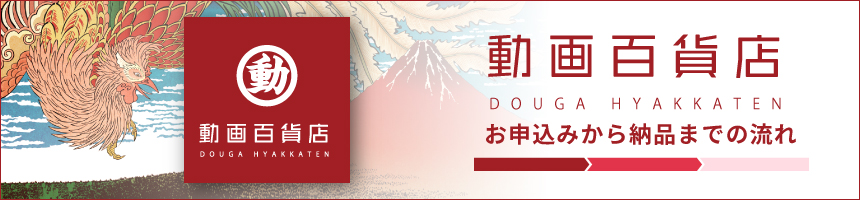動画百貨店をご利用いただくにあたり、「買い切りプラン」「レンタルプラン」それぞれのお申込み方法をご案内いたします。初めて動画百貨店をご利用されるかたは、ぜひこちらのページをご覧ください。お申込みから納品までの流れをSTEPごとにご案内いたします。
※レンタルプラン視聴の方法についてはこちらをご覧ください。
STEP1お申込み
- 動画を選ぶ
- WEBinsourceから申込む
- 動画を選ぶ
- 申込む
- お支払い(先払い)
STEP3視聴期間終了後
- 視聴結果の確認
- お支払い(後払い)
- 視聴結果の確認
STEP1お申込み
お申込み方法は、 WEBinsourceからのお申込みと、ホームページからのお申込みの2つあります。
それぞれのお申込み方法によってご請求のタイミングが異なりますので、ご確認ください。
WEBinsourceからのお申込みの場合 <受講料後払い>
1.お申込みいただく動画を選ぶ
■ 弊社ホームページから「動画百貨店」へアクセスする
①ホームページ上部にある「動画教材」をクリックする
②動画百貨店のページにアクセスし、お好きな動画をクリックする
※動画百貨店上からお好きな動画をクリックすると、各動画の詳細ページをご覧いただけます
③動画の詳細ページ「■動画教材レンタルプラン」にて希望の視聴期間の「会員価格で申込」をクリック
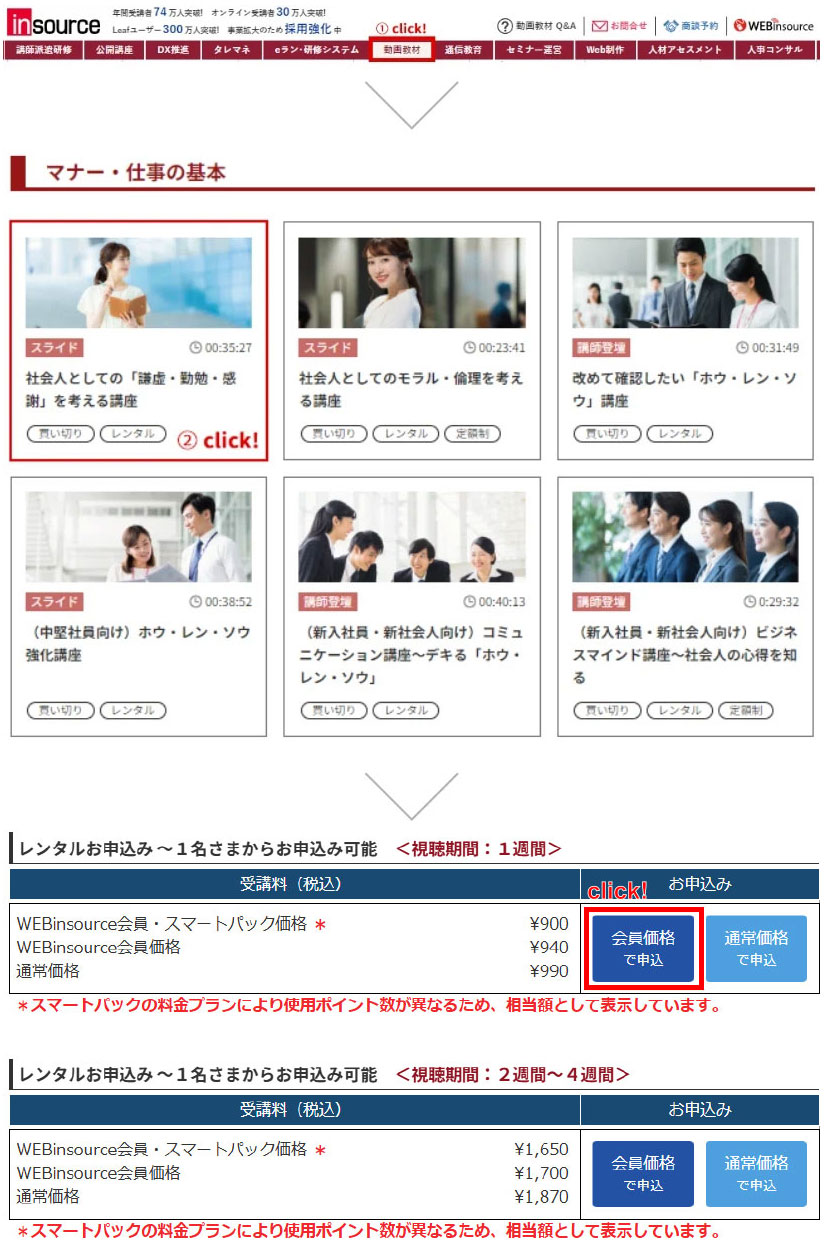
2.WEBinsourceから申込み手続きをする
(1)WEBinsourceにログインし、動画を検索する
①WEBinsourceにログイン後、画面上部の「動画教材レンタルプラン」もしくは左側のメニューバーにある「動画教材レンタルプラン 申込」をクリックして検索画面を開く
②下記いずれかの方法で検索
・商品名に希望する講座名を入力
・ホームページ上の各動画の詳細ページに記載のある「商品No.」を入力
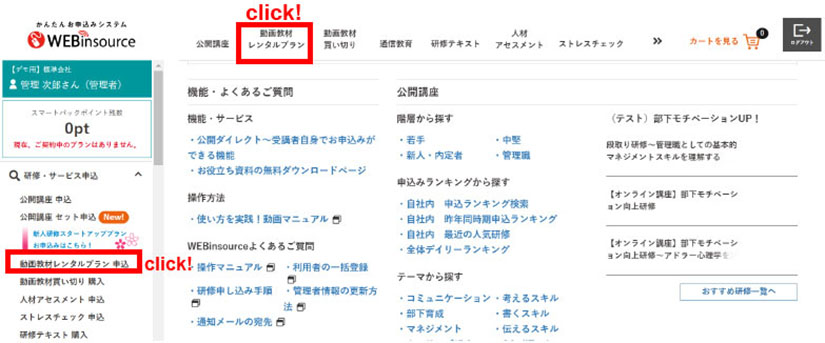
▼動画タイトルから検索する場合
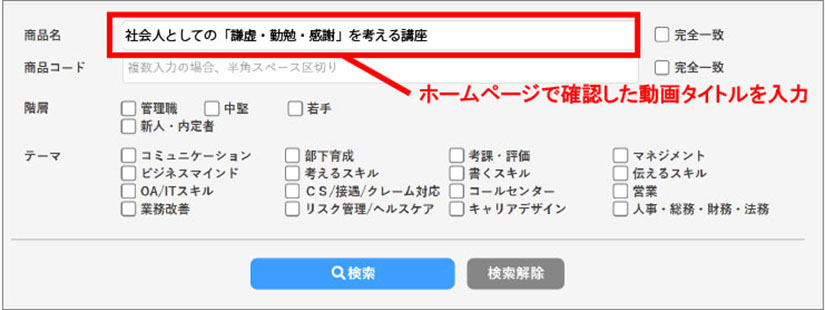
▼商品No.(研修コード)から検索する場合
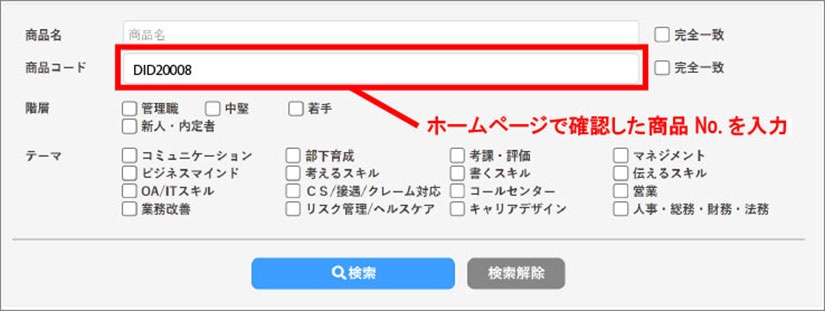
(2) お申込みをする
①検索後、表示された動画の「お申込み」をクリック
②申込フォームにて申込内容を入力する
・視聴期間、最大視聴人数、決済方法を入力ください。
※最大視聴人数・・・該当の期間内の最大予定数を入力してください。
※ご請求金額については視聴期間終了日時点でご視聴されたアカウント数にもとづいてご請求いたします。
③動画教材レンタルプラン利用規約を確認し、「同意する」にチェック
④入力内容を確認し、申込みを確定する
<冊子教材付きをお申込みのお客さまへ>
冊子教材はeラーニング配信システム上でのみご覧いただけます。印刷された冊子教材資料をご希望のお客さまは、WEBinsourceより【動画レンタルオプション:冊子教材】に別途お申込みをお願いいたします。その際冊子教材はお申込みから発送まで1週間ほど頂戴いたします。あらかじめご了承ください。
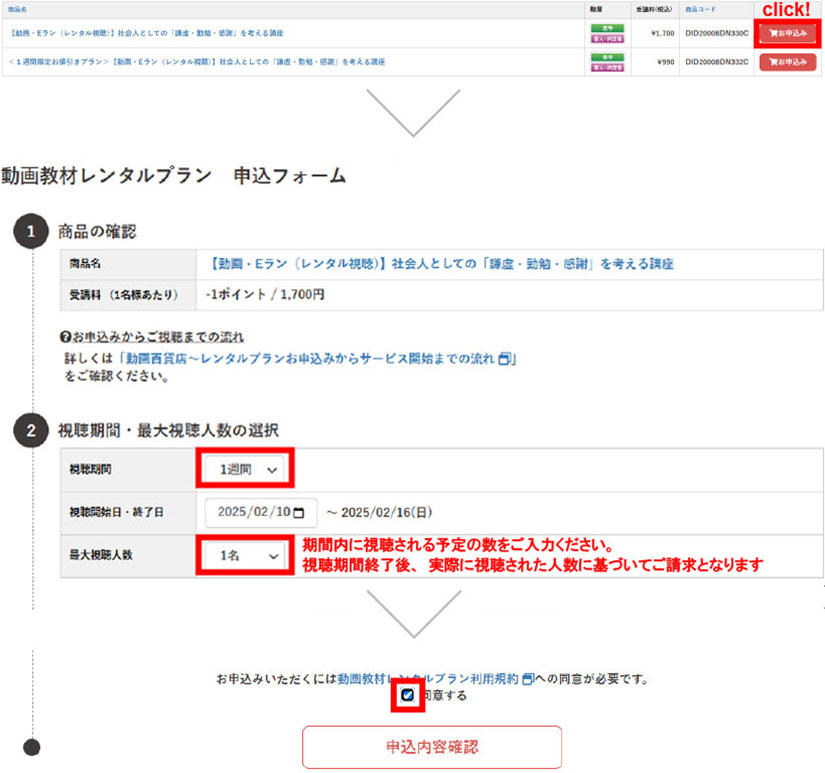
3.お申込み完了メールを確認する
お申込みが正常に完了した場合、「お申込み完了メール」が自動送信されます。
動画のタイトル・視聴期間などにお間違いがないか、必ずご確認ください。
メールが届かない、またはお申込み内容に誤りがある場合は、営業担当、もしくは動画百貨店担当までお問合せください。
<株式会社インソース 動画百貨店担当>
ホームページからのお申込みの場合
1.お申込みいただく動画を選ぶ
(1) 弊社ホームページから「動画百貨店」へアクセスする
①ホームページ上部にある「動画教材」をクリックする。
②動画百貨店のページにアクセスし、お好きな動画をクリックする。
※動画百貨店上からお好きな動画をクリックすると、各動画の詳細ページをご覧いただけます。
③動画の詳細ページ「■動画教材レンタルプラン」にて希望の視聴期間の「通常価格で申込」をクリック
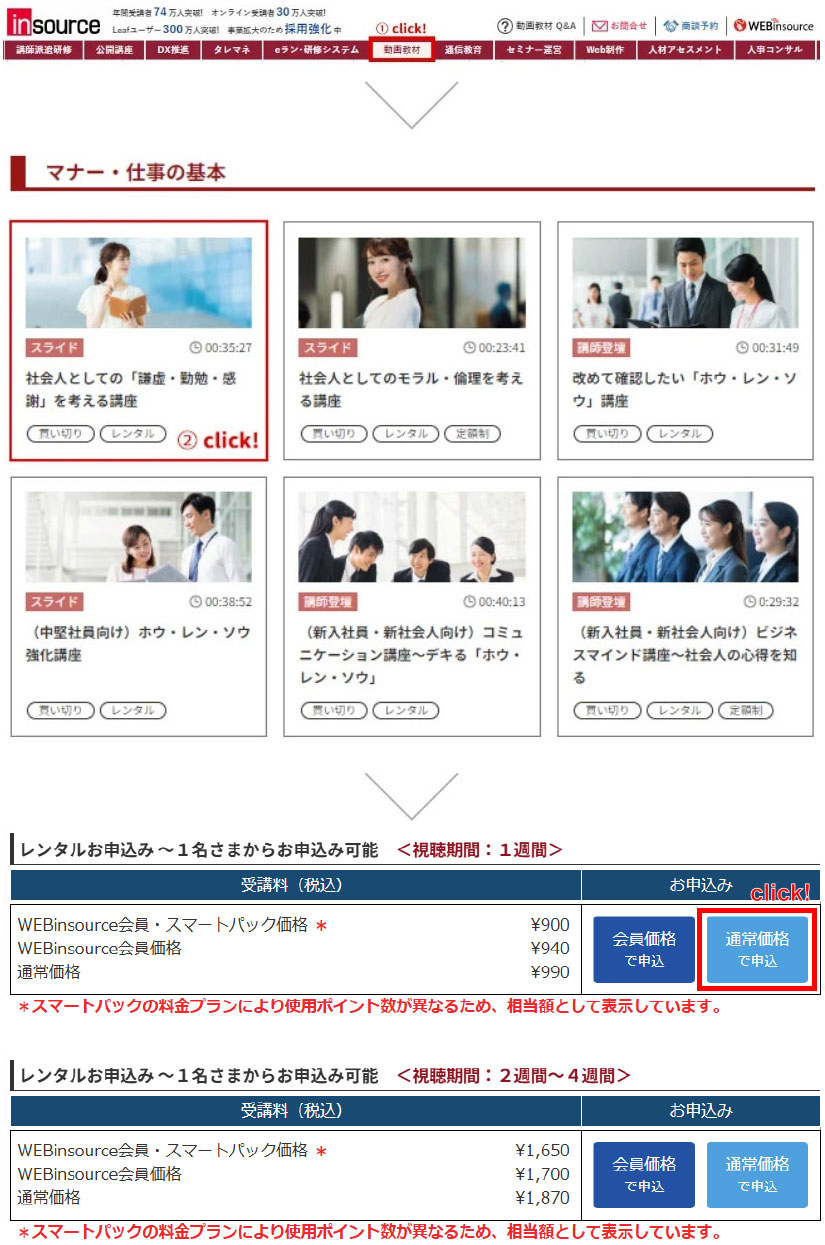
2.お申込みする
■お申込みする
①商品情報・利用規約を確認し、「同意する」をクリック
②申込内容を入力する
・視聴期間、視聴人数を入力ください。
※ホームページからお申込みいただく場合、「先払い」となります
※視聴開始日は最短でお申込みから1週間後になります
3.お申込み完了メールを確認する
お申込みが正常に完了した場合、「お申込み完了メール」が自動送信されます。動画のタイトル・視聴期間などにお間違いがないか、必ずご確認ください。
メールが届かない、またはお申込み内容に誤りがある場合は営業担当、もしくは動画百貨店担当までお問合せください。
<株式会社インソース 動画百貨店担当>
4.お支払い~ホームページからお申込みの場合<受講料先払い>
(1)請求書の送付(お申込み完了後、1営業日~3営業日後)
ホームページからのお申込みの場合、「先払いのみ」となっております。
お申込み完了後、お申込み担当者さま宛てに1営業日~3営業日ほどでメールもしくは郵送にて請求書をお送りいたします。
お手元に請求書が届きましたら、必ずご確認ください。
(2)お支払い・銀行口座へのお振込み
お送りする請求書に記載された銀行口座へのお振込みをお支払期日までにお願いいたします。
なお、お振込みいただく際は振込名義に請求書番号をご記入いただきますよう、ご協力をお願いいたします。
ご入金を確認後にサービスを提供させていただきます。
※期日までにご入金が確認できない場合、サービス提供できかねますので、あらかじめご了承ください
※振込手数料はお客さま負担になります。あらかじめご了承ください
※キャンセルポリシーについてはこちらをご確認ください
STEP2受講開始
視聴登録サイトのURLを受講者に展開する
お申込み完了メールに記載のある「視聴登録サイト」のURLにアクセスし、動画視聴サイトへのログインで使用するアカウントを作成いただくよう、ご受講者さまにご案内ください。
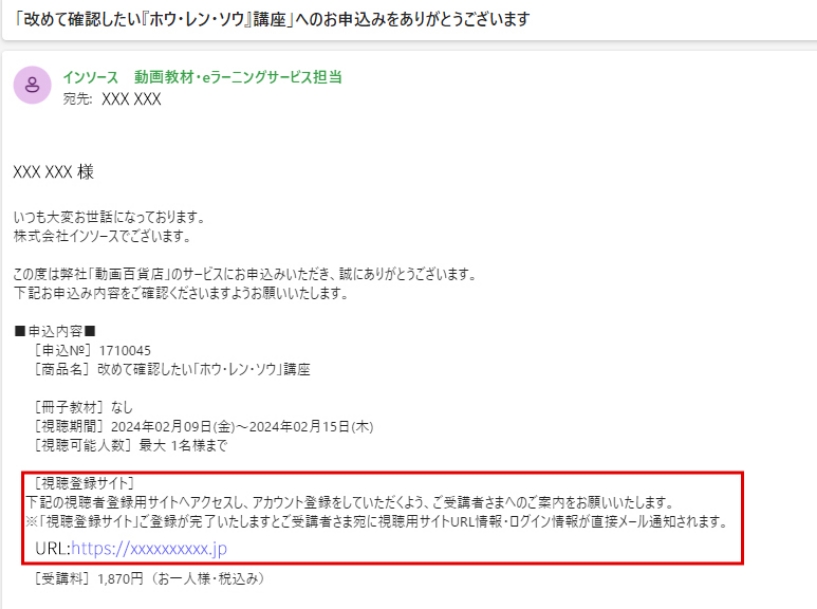
受講者さま画面
視聴登録サイトでアカウント登録をする
視聴登録サイトのURLにアクセスすると、動画教材・eラーニングの視聴者登録の画面になります。
ご本人様情報(氏名・メールアドレス)を入力しアカウント登録をしていただきます。
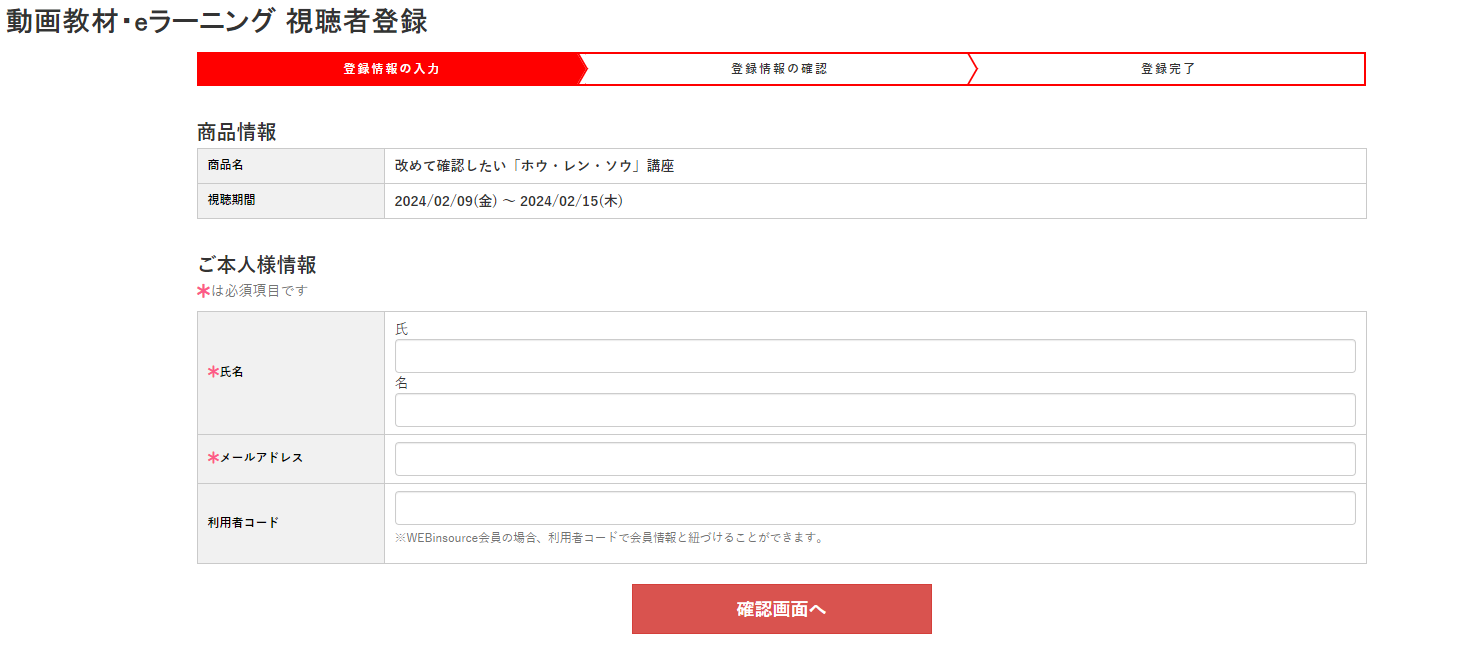
動画教材・eラーニングシステムにログインし、動画を視聴する
(1)アカウントの登録が完了すると登録時に使用した受講者さまのアドレスに動画視聴先のURLとパスワードがメールで送られます。
(2)URL先にログインすると動画の視聴が可能になります。
※視聴期間外は動画が視聴できませんので、ご注意ください
※視聴期間終了後3日前に視聴期間のリマインドメールが受講者さまに送られます
※HPからお申込みの場合、弊社にてご入金確認後、ログイン可能になります。あらかじめご了承ください
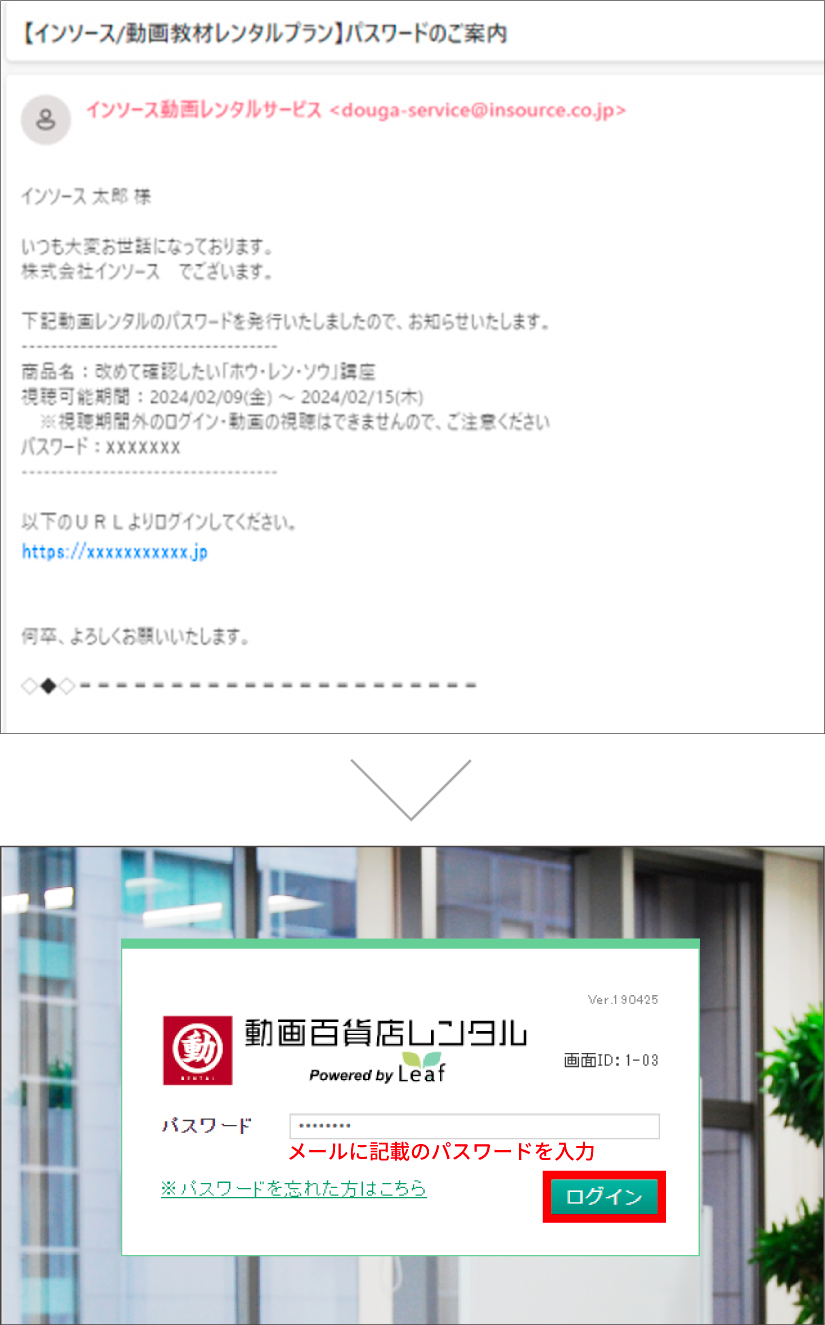
STEP3視聴期間終了後
WEBinsourceからお申込みの場合
■視聴結果の確認
視聴期間終了日の翌日以降にWEBinsourceの管理者画面から視聴履歴の参照・CSVファイルのダウンロードが可能になります。
視聴履歴の参照が可能になりましたら、通知のメールをお送りいたしますのでご確認ください
※全ての動画の視聴が完了し、受講済になったご受講者さまに関しては、受講証明書のダウンロードも可能となります。
▼WEBinsourceから視聴履歴を確認する場合
①管理者メニューから「動画教材レンタルプラン申込履歴」をクリック
②視聴結果を確認したいお申込みを検索する
③「詳細」をクリックし、視聴結果を確認
検索結果で表示されたお申込みを選択し、「一括視聴履歴ダウンロード」をクリックするとcsvデータをzipファイルでダウンロードすることが可能です。
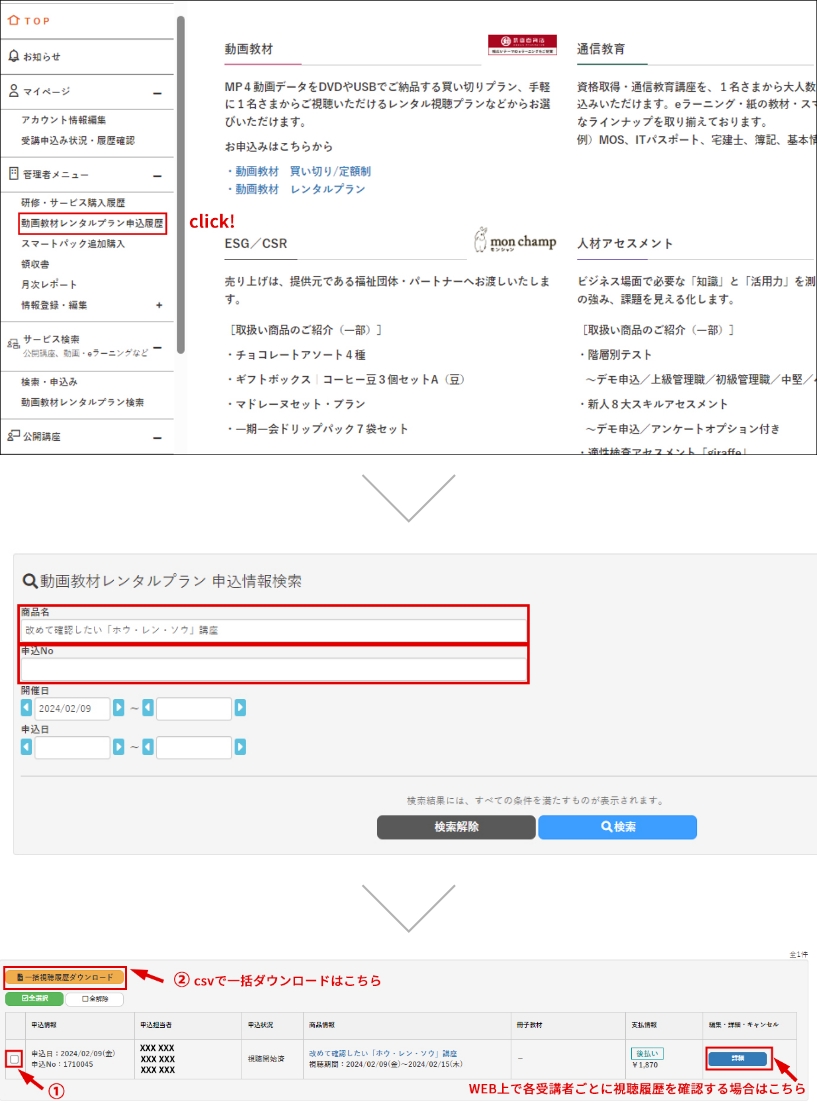
■お支払い~WEBinsourceからお申込みの場合<受講料後払い>
(1)請求書のお受け取り(視聴期間終了後、月次まとめ請求)
WEBinsourceからお申込みいただくと、「月末締め翌月末支払い」で当月お申込分をまとめてお支払いただくことが可能です。視聴期間終了日時点でご視聴されたアカウント数にもとづいてご請求いたします。eラーニング配信システムのカウントにもとづき、動画を1度もご視聴されていない方に関しては、料金が発生いたしません。
(2)お支払い・銀行口座へのお振込み
お支払期日までに請求書に記載された銀行口座へのお振込みをお願いいたします。
なお、お振込みいただく際は振込名義に請求番号をご記入いただきますよう、ご協力をお願いいたします。
※振込手数料はお客さま負担になります。あらかじめご了承ください
※キャンセルポリシーについてはこちらをご確認ください
ホームページからお申込みの場合
■視聴結果の確認
視聴期間終了日の翌日以降、お申込み担当者さま宛てに「視聴履歴のご案内」といったメールをお送りいたします。メールに記載のあるURLにアクセスいただくと、動画の視聴履歴を確認いただくことが可能です。
■困ったときは
本ページ内の該当項目、並びに「動画百貨店 全力Q&A」をご参照ください。
動画百貨店 全力Q&Aその他ご不明な点や解決できない場合は、大変恐れ入りますが以下までご連絡をお願いいたします
<株式会社インソース 動画百貨店担当>
メール: [email protected]
STEP1お申込み
- 動画を選ぶ
- WEBinsourceから申込む
- 動画を選ぶ
- 申込む
- お支払い(先払い)
STEP3視聴期間終了後
- 視聴結果の確認
- お支払い(後払い)
- 視聴結果の確認